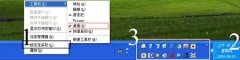1、XP中让程序开机即运行的新方法
点击“开始”菜单中的“运行”,在打开的“运行”对话框中输入“Regedit”,打开注册表编辑器。顺次展开注册表到HKEY_CURRENT_USERSoftwareMicrosoftWindows NTCurrentVersionWindows下,在这里新建一个字符串值,方法是右击主键“Windows”,在弹出的菜单中选择“新建”→“串值”,把该字符串值命名为“load”。然后,双击“load”,在弹出的窗口中将它的键值改为你想开机就自动运行的程序路径。要注意的是应该使用文件的短文件名,即“C:Program Files”应该写为“C:Progra~1”。
2、屏蔽系统中的热键
点击“开始”→“运行”,输入Regedit,打开注册表编辑器。然后依次打开到HKEY_CURRENT_USERSoftwareMicrosoftWindowsCurrentVersionPoliciesExplorer,新建一个双字节值,键名为“NoWindows Keys”,键值为“1”,这样就可以禁止用户利用系统热键来执行一些禁用的命令。如果要恢复,只要将键值设为0或是将此键删除即可。
3、关闭不用的共享
安全问题一直为大家所关注,为了自己的系统安全能够有保证,某些不必要的共享还是应该关闭的。用记事本编辑如下内容的注册表文件,保存为任意名字的.Reg文件,使用时双击即可关闭那些不必要的共享:
Windows Registry Editor Version 5.00
[HKEY_LOCAL_MACHINESYSTEMCurrentControlSetServiceslanmanserverparameters]
"AutoShareServer"=dword:00000000
"AutoSharewks"=dword:00000000
[HKEY_LOCAL_MACHINESYSTEMCurrentControlSetControlLsa]
"restrictanonymous"=dword:00000001
4、修改服务名称和解释
在注册表HKEY_LOCAL_MACHINESYSTEMCurrentControlSetServices下的次级主键就是各个服务,选中任何一个次级主键,在右边可以看到DisplayName和Description两个字符串,DisplayName就是在“管理工具→服务”里面显示的名字,Description就是对应服务的描述。二者可以任意修改,但是次级主键名和其他的不能乱动。
5、取消磁盘空间不够警告提示
Windows XP会自动监控磁盘空间剩余量,一旦磁盘空间不足的话,会提示你并挂起系统还原功能。如果要取消的话,就打开注册表编辑器,找到HKEY_CURRENT_USERSoftwareMicrosoftWindowsCurrentVersionPoliciesExplorer,新建一个Dword值NoLowDiskSpaceChecks,然后修改为1即可。
6、自动关闭停止响应的程序
在Windows XP操作系统中,我们可以通过修改注册表,使Windows XP诊测到某个应用程序已经停止响应时就自动关闭它,这样就不需要手工干预了。想要实现这个功能,请点击“开始”→“运行”输入RegEdit,打开注册表编辑器,依次展示HKEY_CURRENT_USERControl PanelDesktopAuto End Tasks,将其键值改为1即可。
7、让“我的电脑”和“我的文档”“乾坤倒挂”
Win2000以下版本的视窗操作系统的“我的电脑”的图表都是放在“我的文档”之上的,到了Win2000及其以后操作系统则正好相反。在Windows XP中,我们可以利用修改注册表来把“我的电脑”图标放在“我的文档”之上,具体操作步骤如下:在注册表中找到HKEY_CLASSES_ROOTCLSID{450D8FBA-AD25-11D0-98A8-0800361B1103},然后新建Dword值“SortOrderIndex”,并修改其键值为“54”(16进制)。如果要把“我的文档”放在首位的话,只需要修改“SortOrderIndex”的键值为48(16进制)即可。
8、每次启动时保持桌面设置不变
我们可以通过修改注册表来保护我们的桌面设置,无论做了什么样的修改,只要重新启动之后桌面就会恢复原样。步骤如下:打开注册表编辑器,找到HKEY_CURRENT_USERSSoftwareMicrosoftWindowsCurrentVersionPolicesExplorer子键分支,在它的下面找到NoSaveSettings,其类型为REG_SZ,将其键值改为“0”,或者直接删除该键值项,重新启动系统使设置生效。
9、禁止IE下载文件
在有些公用电脑上需要禁止下载文件功能,虽然某些管理软件可以做到这一点,但安装调试这类软件实在是太麻烦了。其实在注册表中稍作修改就可以满足大家的要求了。打开注册表编辑器,找到HKEY_CURRENT_USERSoftwareMicrosoftWindowsCurrentVersionInternet SettingsZones,然后在右边找到1803这个DWORD值,将其键值修改为3即可。重新启动IE看看还能不能够下载的?如果要取消限制的话,只需要还原DWORD值为0即可。
10、让IE支持多线程下载
一般情况下,大家都使用多线程下载软件如Flashget等下载文件,其实IE也可以支持多线程下载的,只是微软将这个功能给藏了起来。我们把它给挖出来就可以使用了。打开注册表编辑器,在注册表HKEY_CURRENT_USERSoftwareMicrosoftWindowsCurrentVersionInternet Settings下新建双字节值项“MaxConnectionsPerServer”,它决定了最大同步下载的连线数目,一般设定为5~8个连线数目比较好。另外,对于HTTP 1.0服务器,可以加入名为“MaxConnectionsPer1_0Server”的双字节值项,它也是用来设置最大同步下载的数目,也可以设定为5~8。
随机阅读
- [WindowsXP] Windows XP下无法安装字体
- [WindowsXP] 如何禁用或启用XP系统还原
- [WindowsXP] WindowsXP运行命令集锦
- [WindowsXP] 五招解决Windows xp启动后
- [WindowsXP] XP注册表优化10个小技巧
- [WindowsXP] 如何关闭xp自动更新?
- [WindowsXP] 设置Windows XP死机和崩溃
- [WindowsXP] 破解XP登录密码的2个方法
- [WindowsXP] 破解xp开机密码的秘诀及小
- [WindowsXP] Windows XP操作系统中十个
- [WindowsXP] XP系统出现“内存不能为re
- [WindowsXP] 轻松玩转Windows XP任务栏
- [WindowsXP] Windows XP权限设置的四项
- [WindowsXP] 让Windows XP不再出现内存
- [WindowsXP] XP系统还原功能全程操作图
- [WindowsXP] 关闭Windows XP系统默认共